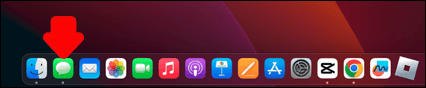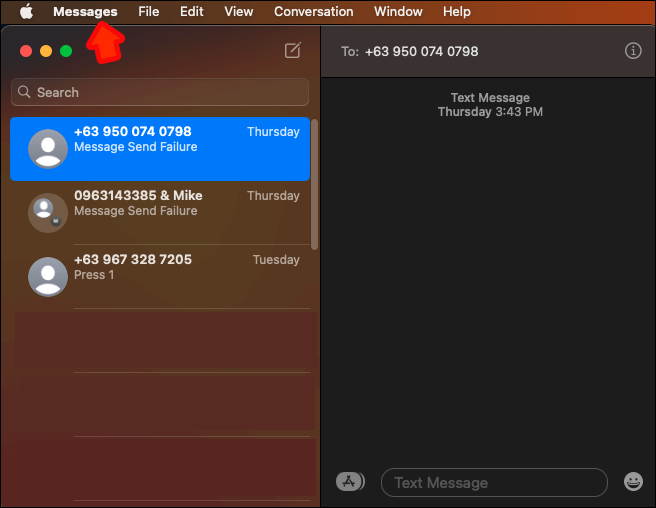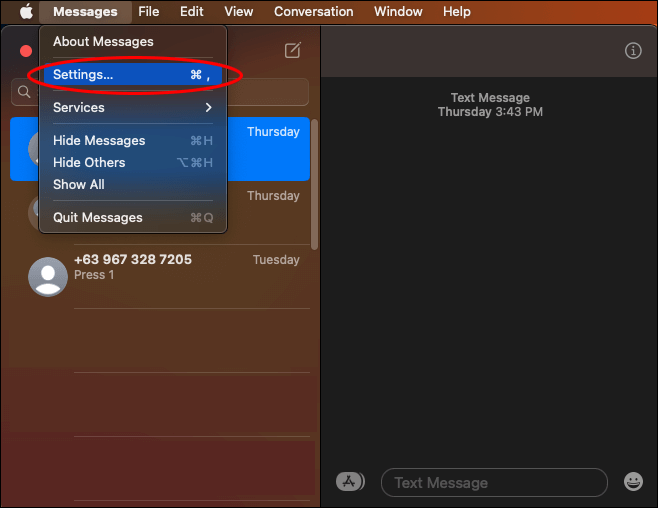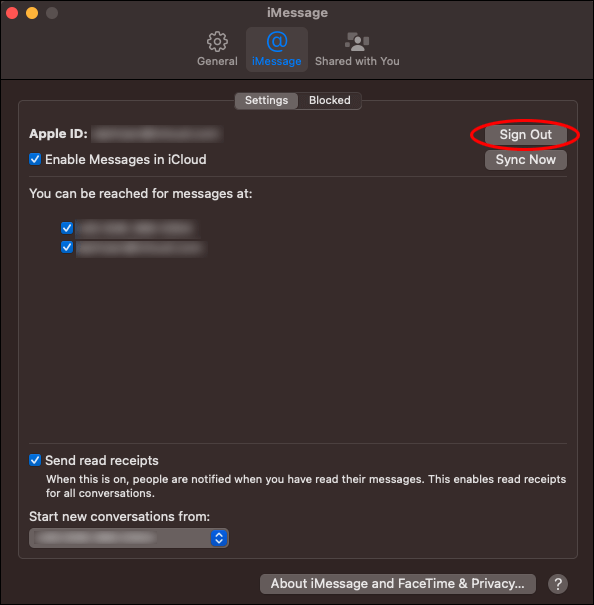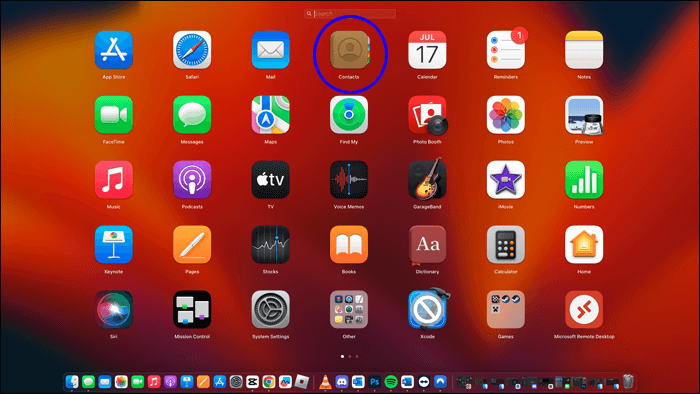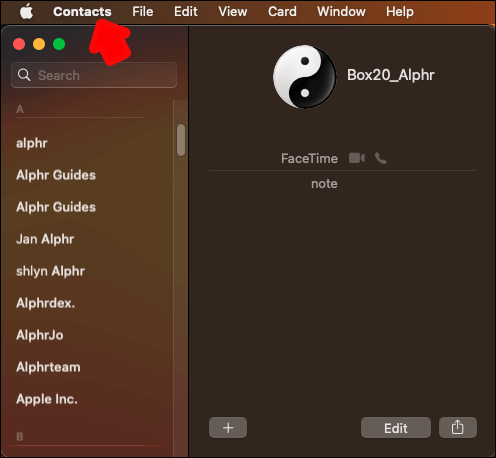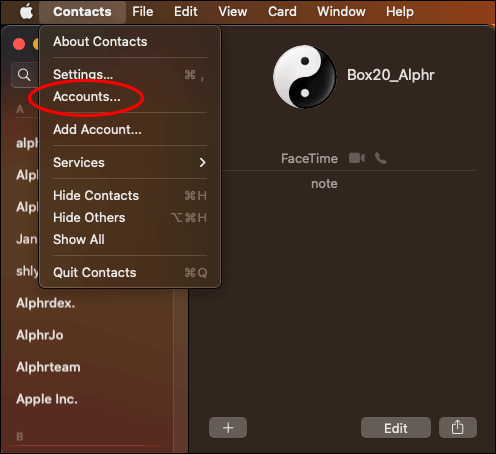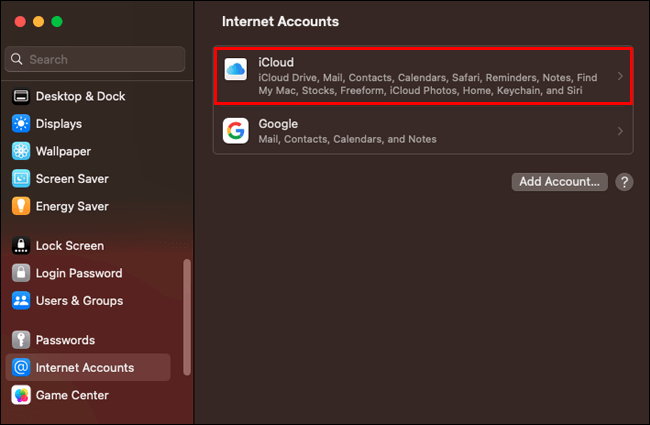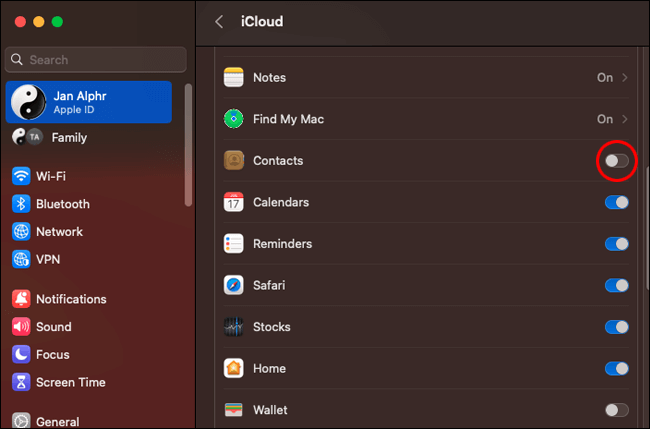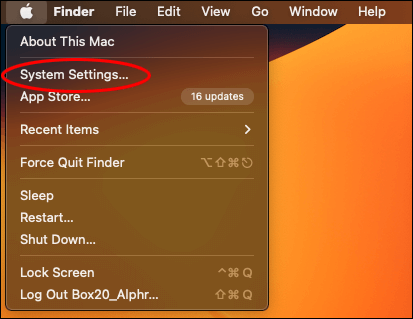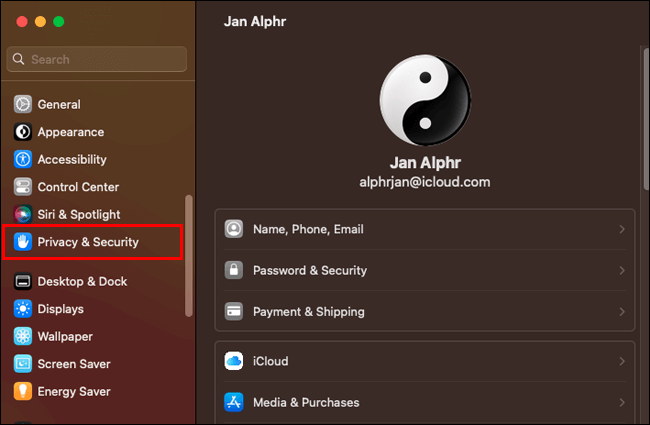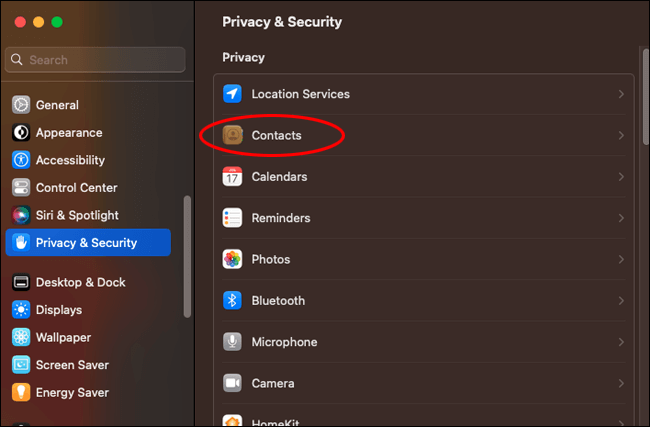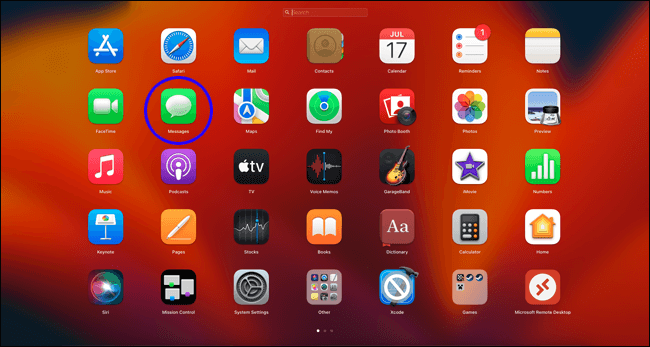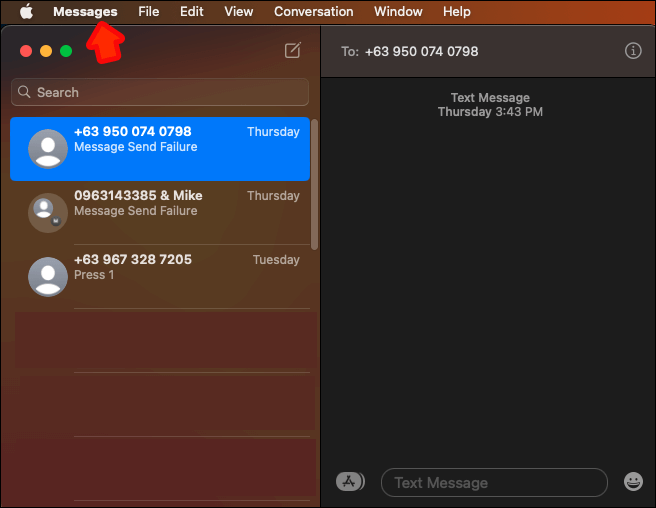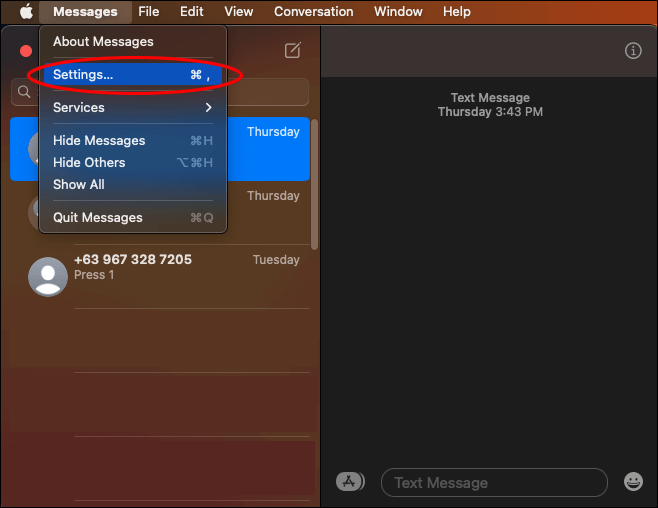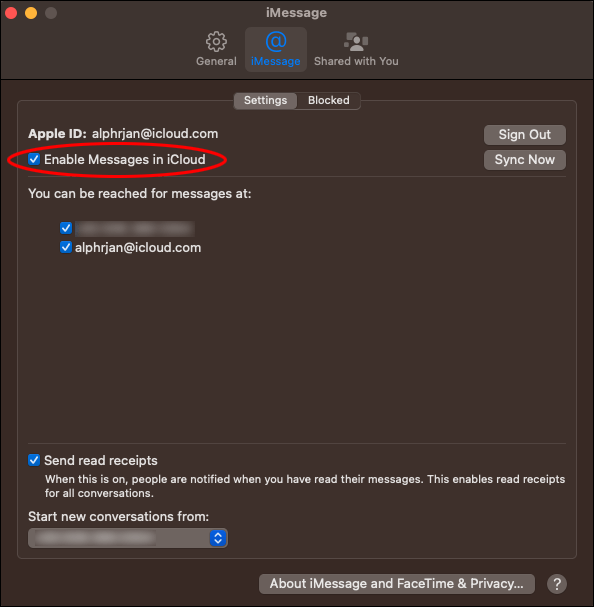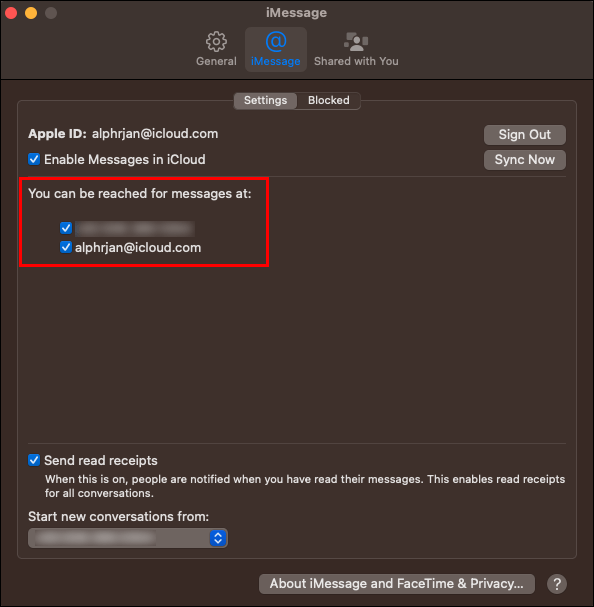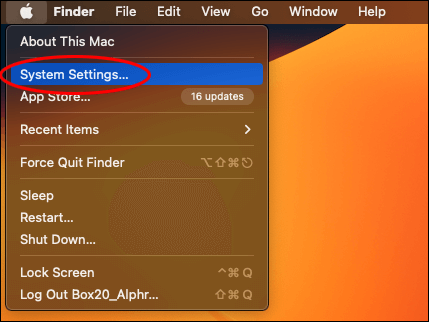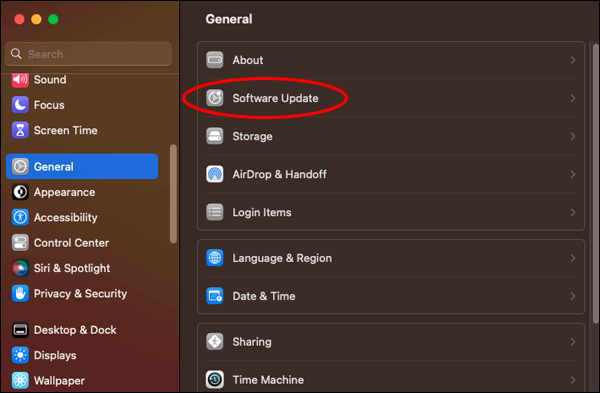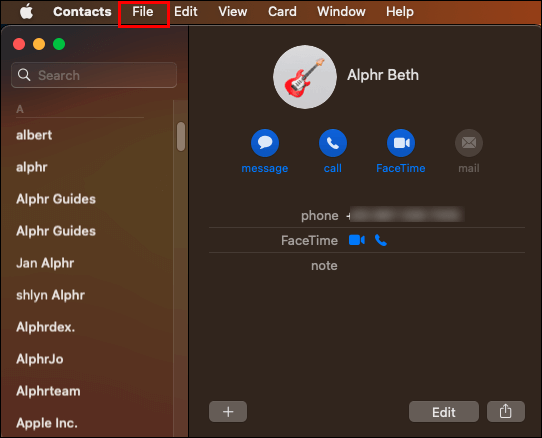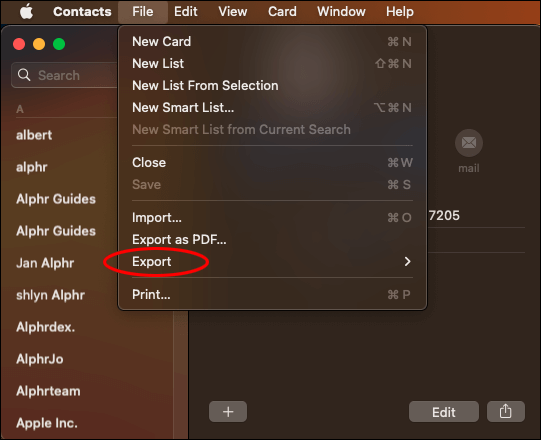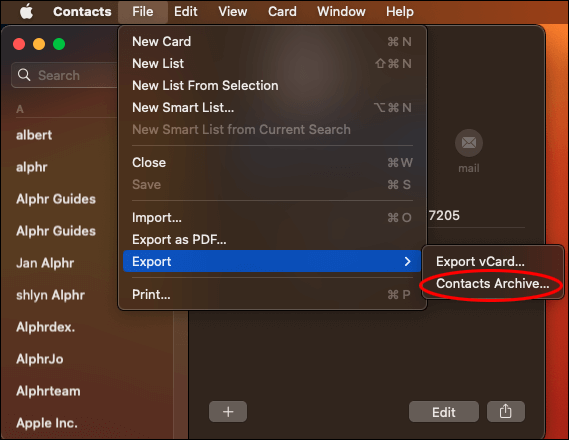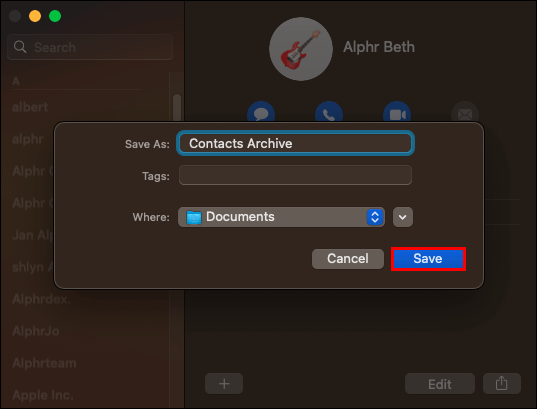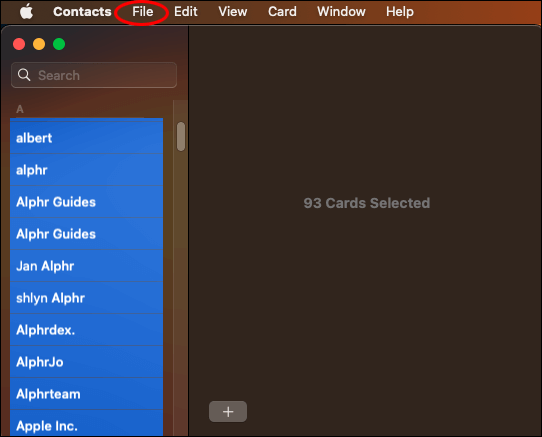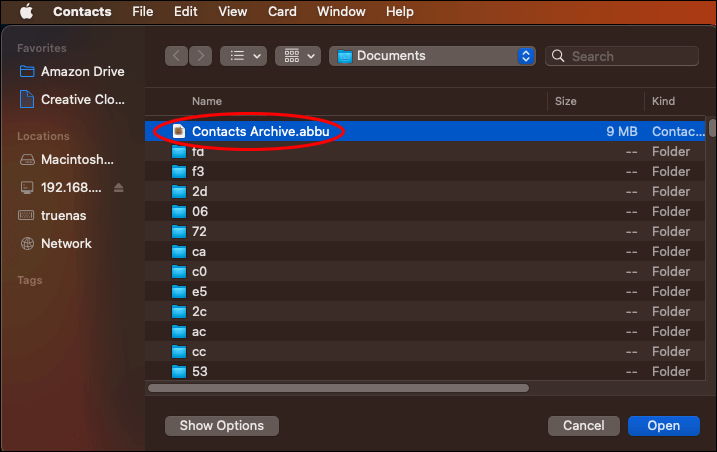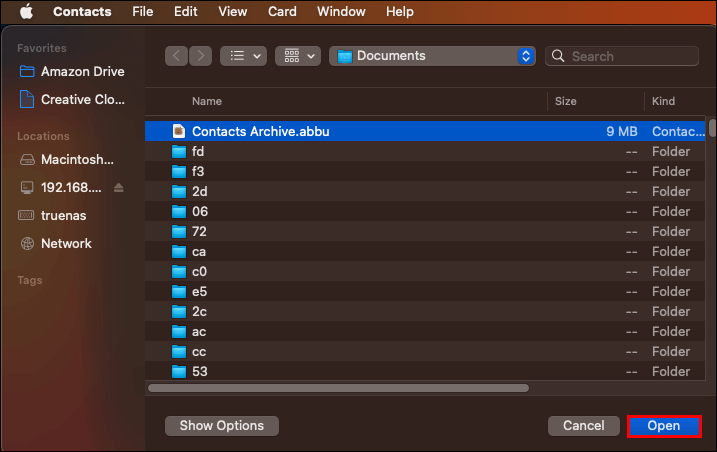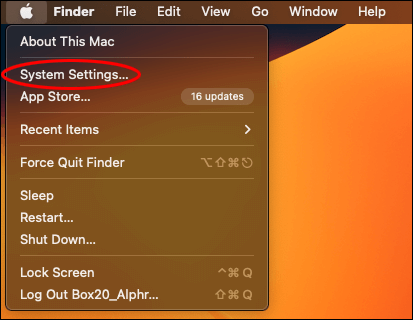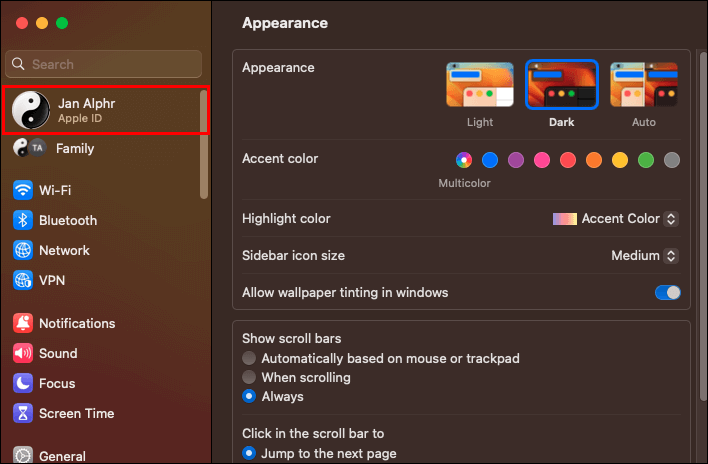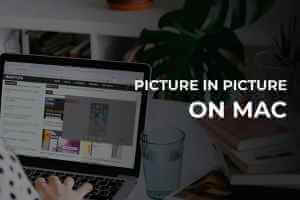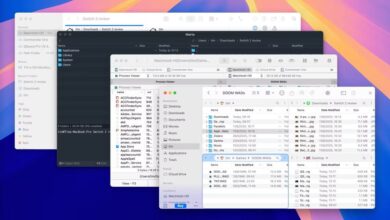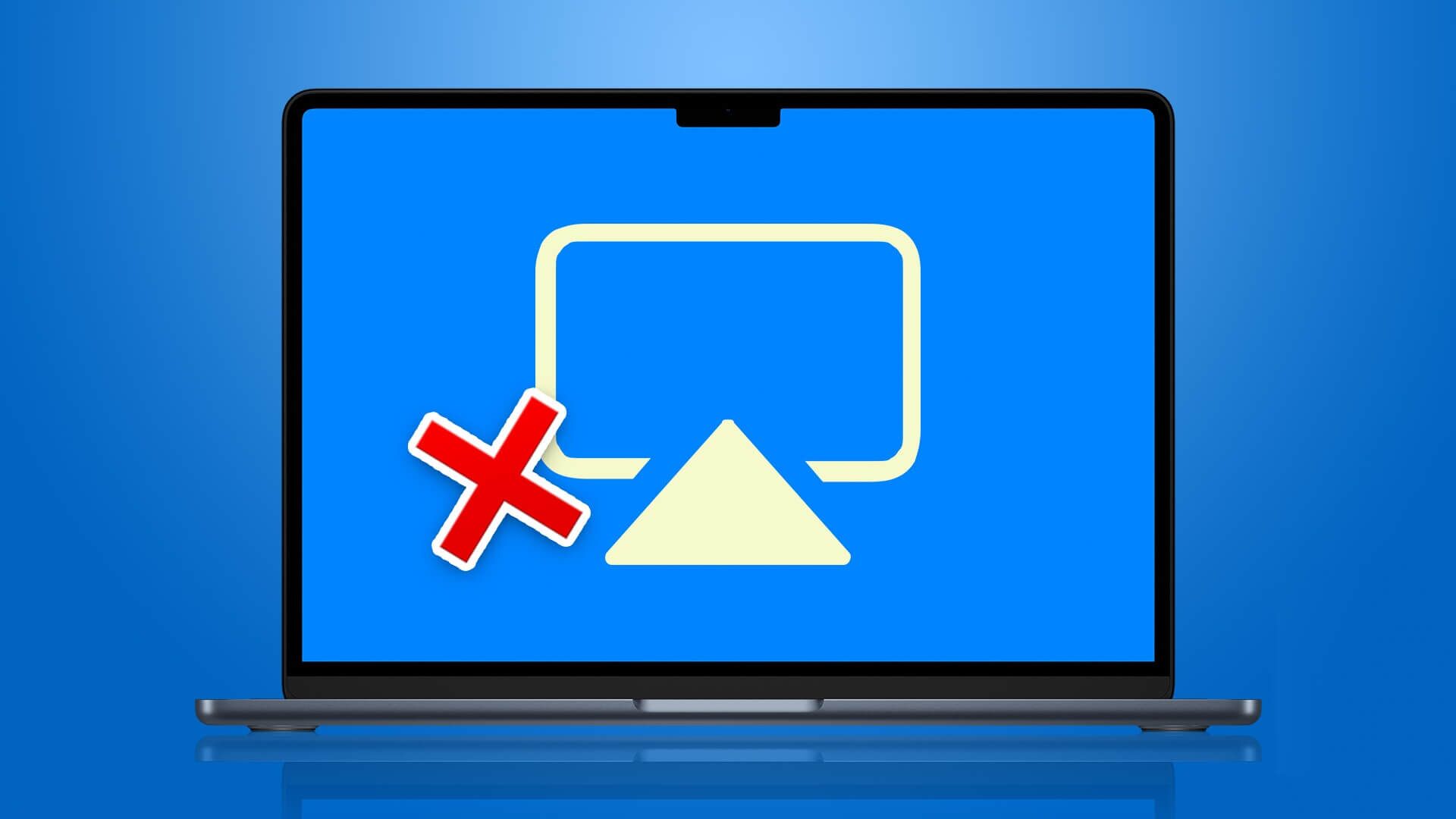可能是联系人 iMessage的 对于 Mac 用户来说,在 Mac 上不显示的内容非常令人沮丧 MacOS。 由于我们中的许多人只能通过名字来识别我们的联系人,因此仅仅看到这个数字就会让人不知所措。 好消息是您可以使用多种方法之一来解决问题。 本文提供了不同的步骤和建议来帮助您修复 iMessage 联系人在 Mac 上不显示的问题。
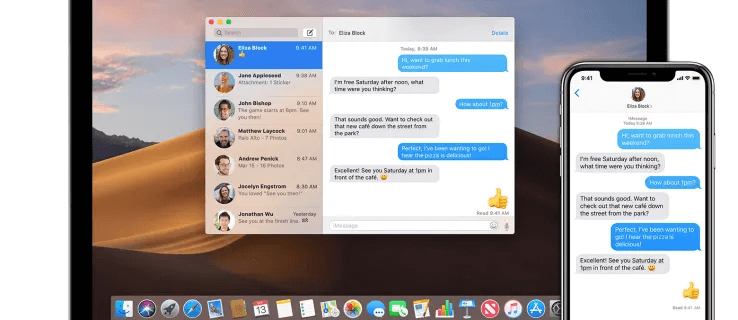
修复 iMessage 联系人在 Mac 上不显示的问题
如果您在使用过程中意识到 iMessage的 联系人姓名丢失,这可能会导致问题。 发生这种情况的原因有很多。 可能的原因可能包括:
同步问题
如果您的设备未正确同步,可能会导致联系人姓名不显示。 通过注销然后重新登录 iMessage 可以解决此问题。 这可能会将新的 iCloud 帐户同步到您的设备。 按着这些次序:
- انقرفوقتطبيق الرسائل。
- 定位 “消息”。
- 轻按 “设置” ثمعلى “账目”。
- 定位 “登出”.
您现在可以使用密码并苹果ID 您的登录信息需要重新登录。 这样,您将成功重置 iCloud 和 iMessage 之间的同步。
检查联系人
此选项将帮助您与 iCloud 重新同步。 但是,步骤与上面的同步解决方案不同。
- 选择一个应用 جهاتالاتصال علىجهازMac
- 点击 “联系方式” 在工具栏上。
- 选择标签 “账目”。
- 在左侧,选择 iCloud 帐户。
- قمبإلغاءتحديدالخيار “启用此帐户”.
- 稍等片刻再选择 “启用此帐户”.
- 在此页面,一定要设置 “拿来” على “自动地”。
等待一段时间,然后确认问题已解决。
隐私设置
设置配置错误可能会导致 Mac 上的 iMessage 联系人出现问题。 这可能是您的联系人无法访问的主要原因。 这里的解决方案包括检查 iMessage 是否可以访问您的联系人。 确认这一点:
- 去 系统偏好 علىجهازMacالخاصبك。
- 去 “安全和隐私” 然后点击隐私。
- 检查设置 “联系方式” 在部分 “消息”。 这允许 iMessage 访问您 Mac 的联系人。
或者,您可以:
- 打开 Mac 上的“消息”应用
- 点击 “消息” 在菜单栏中。
- 从下拉菜单中,选择 “喜好”。
- 定位 “账目” 在首选项中。
- 在左侧,选择 iMessage的 你的。
- 检查窗口右侧以确保选中该复选框 “启用此帐户”.
- 节内 “可以联系您获取消息” 请务必检查您需要的所有电子邮件地址或电话号码: iMessage的 并列在这里。
- 转到部分 “设置”。 惆怅 “启用此帐户” 确保选中该复选框 “联系方式”.
如果您发现“联系人”复选框未选中,则表明 iMessage 无法访问联系人。 勾选该复选框,这可能会解决 iMessage 联系人在 Mac 上不显示的问题。
旧程序
如果您的 iMessage 或 MacOS 应用程序已过期,可能会导致您的联系人无法在 Mac 上同步。 您必须确保您的设备具有最新版本的 iMessage 应用程序和 MacOS 版本。 要升级旧的 Mac 软件,您需要:
- 选择 Apple 菜单并选择 “喜好”。
- 选择 “升级软件” 查看是否有任何可用更新。
- 如果有可用更新,请点按 “现在更新” 按照所有提示下载并安装它。
- أعدتشغيلMac。
اتصالالشبكة
当没有互联网连接时,iMessage 无法同步联系人。 您需要稳定的互联网连接。 这可以是以太网或 Wi-Fi。 查找指示网络状态的图标(位于屏幕右上角)。 如果关闭,您将无法与联系人同步。 重新上线后尝试再次同步。
联系人数据库已损坏
在某些情况下,您可能会处理设备上损坏的联系人数据库。 这可能会导致 iMessage 出现重大问题,包括丢失联系人。 这可以通过重建联系人数据库来解决。
- 在 Mac 上,打开“通讯录”并点击 “一份文件”。
- منالقائمةالمنسدلة,حدد “出口” 然后 “联系档案”。
- 选择位置并保存文件 联系人档案.
- 选择 “保存”。
- 通过按选择联系人应用程序中的所有联系人 “命令 + A。” 点击 “删除” 删除所有联系人。
- 从菜单栏中选择 “一份文件”。 从下拉菜单中,选择 “进口”。
- 轻按 “联系档案”。
- حددملف 联系人档案 您之前创建的并且 “打开”。 此操作导入文件以重建数据库。
按照这些步骤操作后,检查您的 iMessage 联系人是否出现在您的 Mac 上。
给它时间
如果您刚刚启用 iCloud 通讯录或设置 Mac,则同步数据需要一些时间。 如果您正在设置新设备,请等待笔记、事件、日历、提醒等从 iCloud 下载到您的 Mac。 然后确保也下载您的联系人。 稳定的互联网连接将有助于促进成功转移。
确保您使用正确的 ID 登录
这看起来似乎很简单,但请确保您使用正确的 Apple ID 来访问您的联系人。 检查:
- 打开 系统偏好.
- 选择 “苹果ID”。 查看您的 Apple ID,即您的电子邮件。
- 如果这是真的,那么问题就出在其他地方。 如果没有,请退出并使用正确的 Apple ID 登录。
关闭VPN
如果您有活动的虚拟专用网络 (VPN),则这可能会导致问题。 它可能会阻止对用户相关服务和 iCloud 服务的访问。 铅的使用 VPN 通过不直接连接到 Internet 的远程服务器路由网络流量。 VPN 服务器可能会限制或阻止流量,从而导致同步问题。 要解决此问题,请将其关闭。
您可以尝试通过另一个没有多个服务器位置的 VPN 服务器进行连接。 另一个可行的选择是在 VPN 设置中将 iCloud 列入白名单。 这允许 iCloud 绕过 VPN。
检查您的 iCloud 联系人的状态
如果您的 Mac 上的“通讯录”仍然存在问题,则问题可能出在 Apple 服务器上。 参观一下很有用 苹果官方系统状态页面。 iCloud 通讯录旁边的绿点表示没有问题。 如果相关服务出现红色或黄色指示灯,请让Apple先解决问题。
尽管可能性极低,但如果本文中的步骤均不起作用,请联系 Apple 支持。 他们可以提供一些额外的帮助。 他们还可以指导您诊断问题并提供解决方案和其他故障排除步骤。
在 Mac 上打开“信息”之前,始终知道谁在给您发短信
在 iMessage 中接收没有名字的消息或通知可能会很烦人。 在您阅读这封信之前,您没有任何证据可以寄出这封信。 在某些情况下,不可能知道短信是谁发送的。 上述解决方案应该可以帮助您在 Mac 上解决此问题。
您是否遇到过 iMessage 联系人未显示在 Mac 上的问题? 什么是适合您的解决方案? 请在下面的评论部分告诉我们。